小李是資訊部的程式設計人員,美月是業務部的銷售經理,以往當美月有一個額外的資訊需求時,光是跟小李溝通便讓美月頭痛不已,怎麼說呢?
雖然美月與小李都是同樣說中文,但兩邊不同的工作領域,溝通上就好像是外星人一樣,就像最近美月需要小李開發一個公司流程系統,兩人的溝通便花費了不少時間,所幸有了Microsoft Visio,美月可以把資訊需求以流程圖的方式來呈現,而小林收到需求時還可以直接把流程自動轉換為程式,接著,他便可以很容易的繼續完成程式的撰寫工作。
不僅如此,有了Microsoft Visio這項[Microsoft SharePoint 工作流程]的功能,當流程溝通的問題解決時,程式撰寫的工作也只需簡單的幾個小時便可以立即完成,相形之下,以往需要花上近一個月的時間才可以完成的工作,現在卻可以輕易完成,工作效率的提昇也讓小李的考績加分不少,到底是如何做到呢?簡單:
1. 首先,我們需要先確認的是Microsoft Visio 2010需要為Premium的版本,否則是不會有這項功能的!如果沒問題,我們便可以由[檔案]中選擇[新增],再選擇[流程圖]中的[Microsoft SharePoint 工作流程]
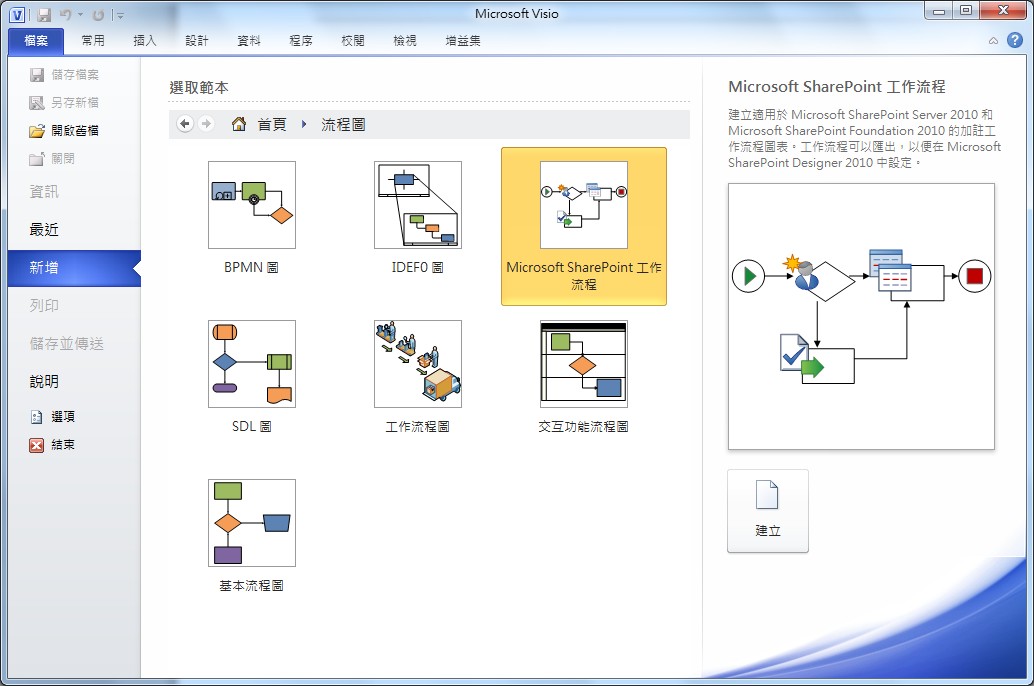
2. 接著,我們試著建立一個簡單的流程,我們先由左邊的圖形中的[SharePoint工作流程結束點]拖曳出[開始]
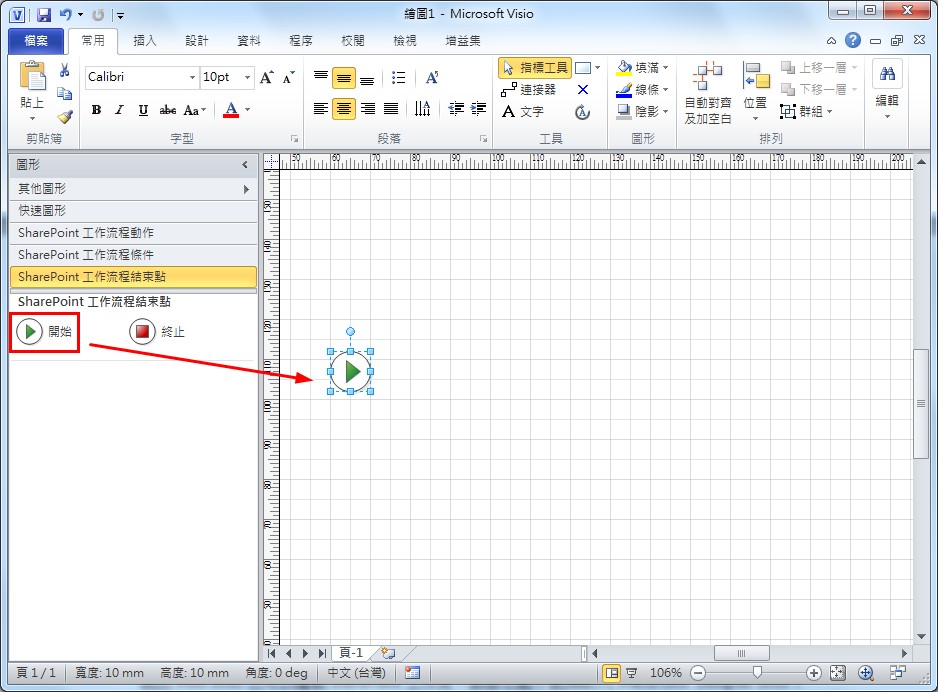
3. 接著,由[SharePoint 工作流程條件]中選擇[標題欄位包含關鍵字]
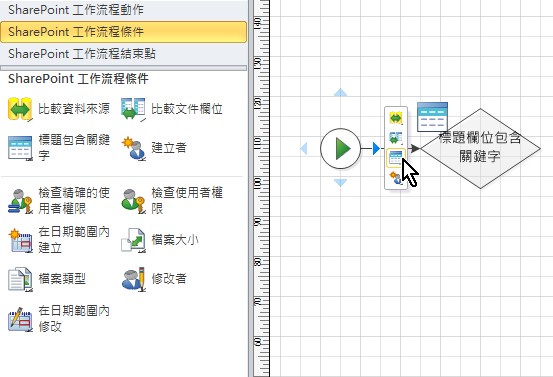
4. 再由[SharePoint 工作流程動作]中選擇[指定待辦事項]
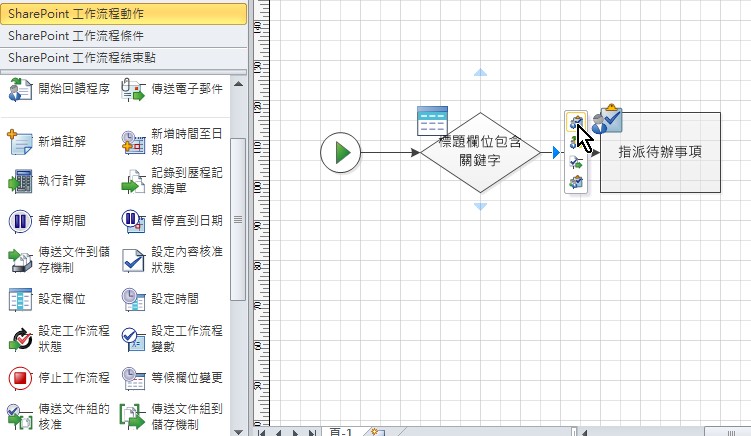
5. 接著,再拖曳[記錄到歷程記錄清單]並且與[標題欄位包含關鍵字]連結
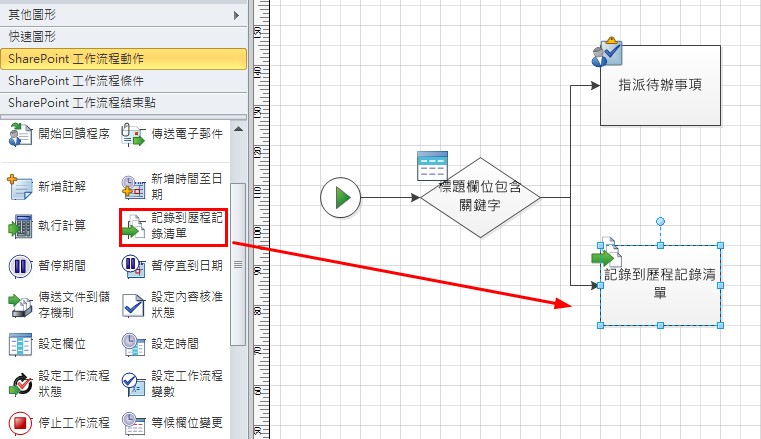
6. 接著,我們再由[指定待辦事項]中再新增一個[傳送電子郵件]的工作流程動作,最後,所有的動作都連結到[SharePoint工作流程結束點]中的[終止]
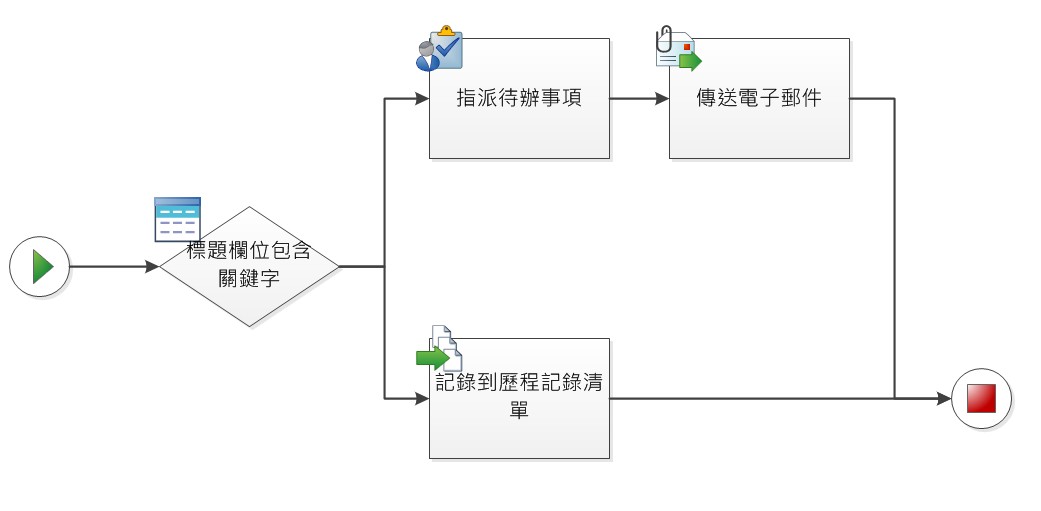
7. 接著,我們在[標題欄位包含關鍵字]連結到兩者圖形的連結線,按下滑鼠右鍵,分別選擇[是]以及[否]
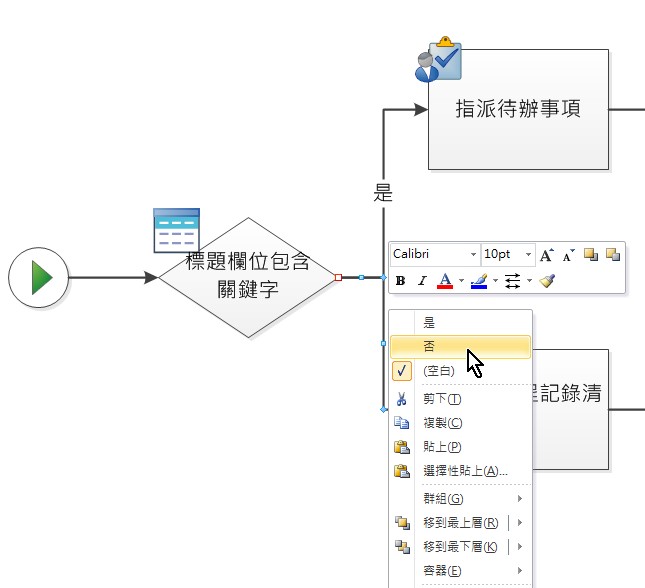
8. 最後,我們可以先試著檢查一下,我們所產生的流程是否可以讓SharePoint 的工作流程接受,選擇[程序],再選擇[檢查圖表]即可
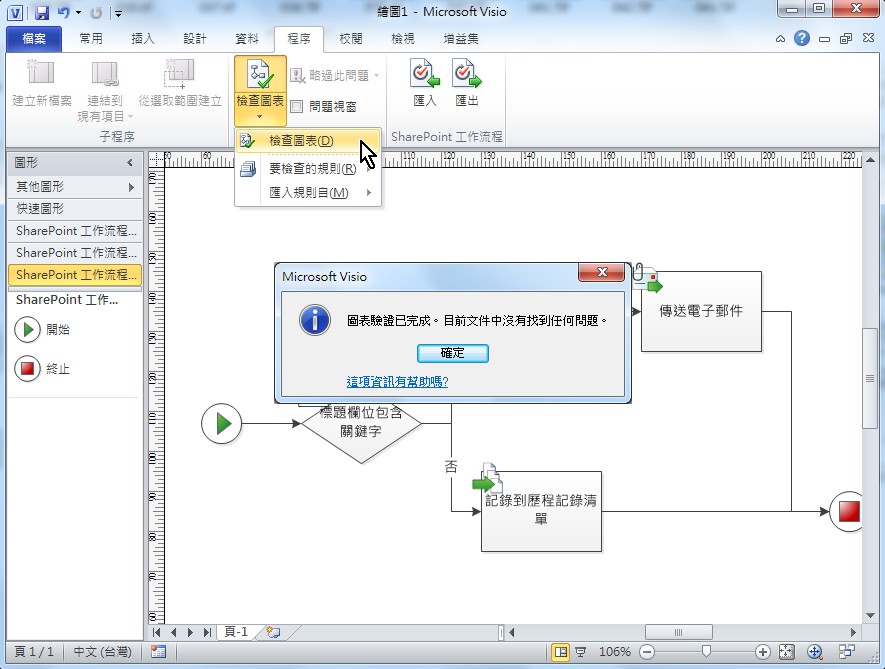
9. 如沒問題,接著,我們可以同樣在[程序]中選擇[匯出]成為一個工作流程的檔案
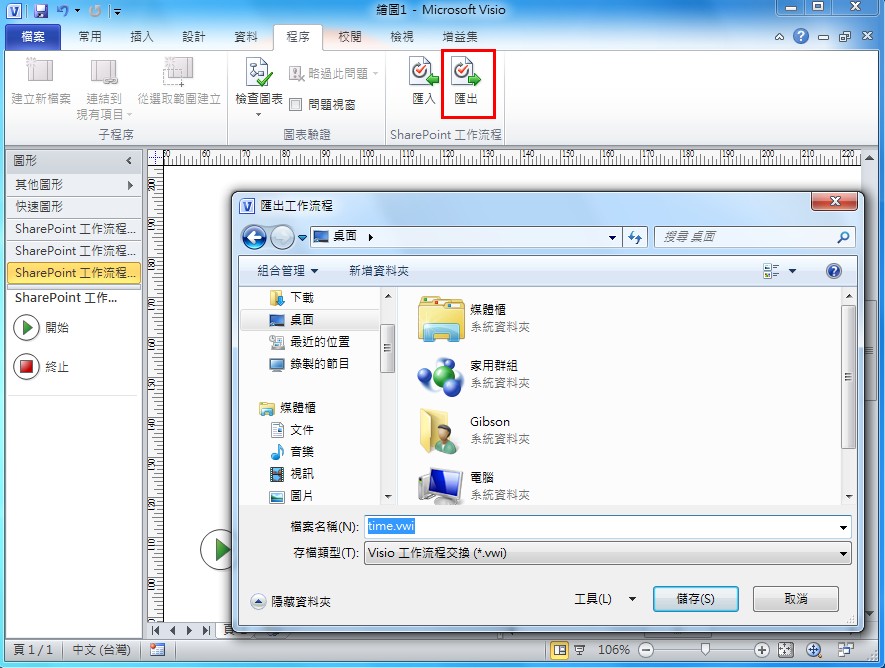
10. 接著,我們可以開啟Microsoft SharePoint Designer 2010,接著在左邊的導覽中選擇[工作流程],再由功能區中選擇[從Visio 匯入]
11. 選擇之前我們完成的工作流程
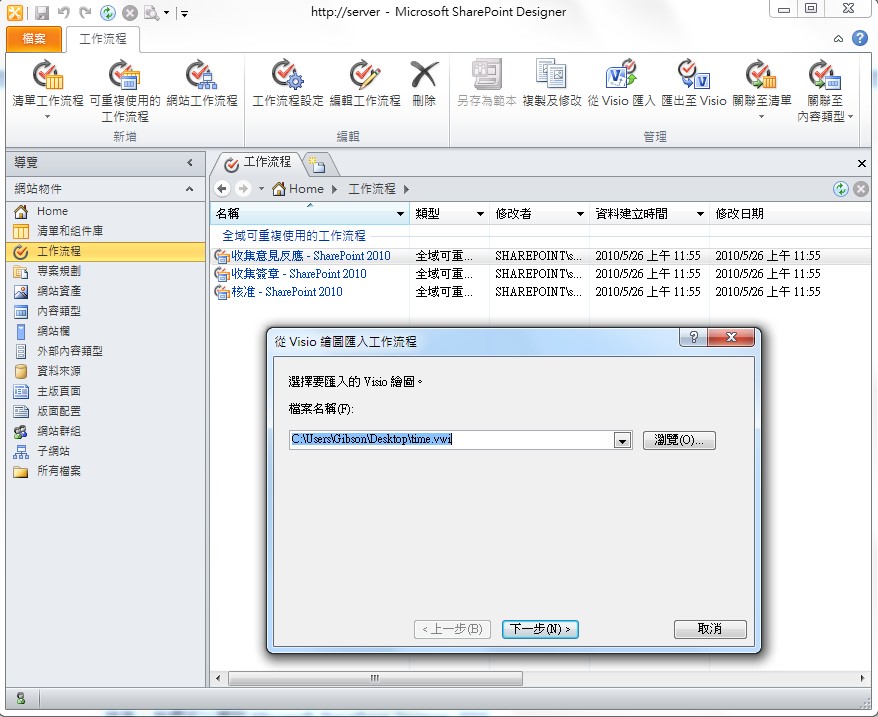
12. 接著,我們可以設定要將此工作流程用在哪些清單中
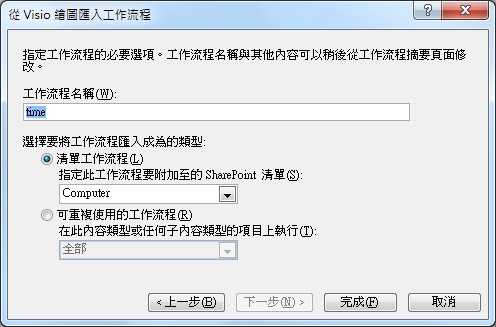
13. 按下[完成]後,我們便可以在Microsoft SharePoint Designer 2010中
進行更進一步的設定工作了!
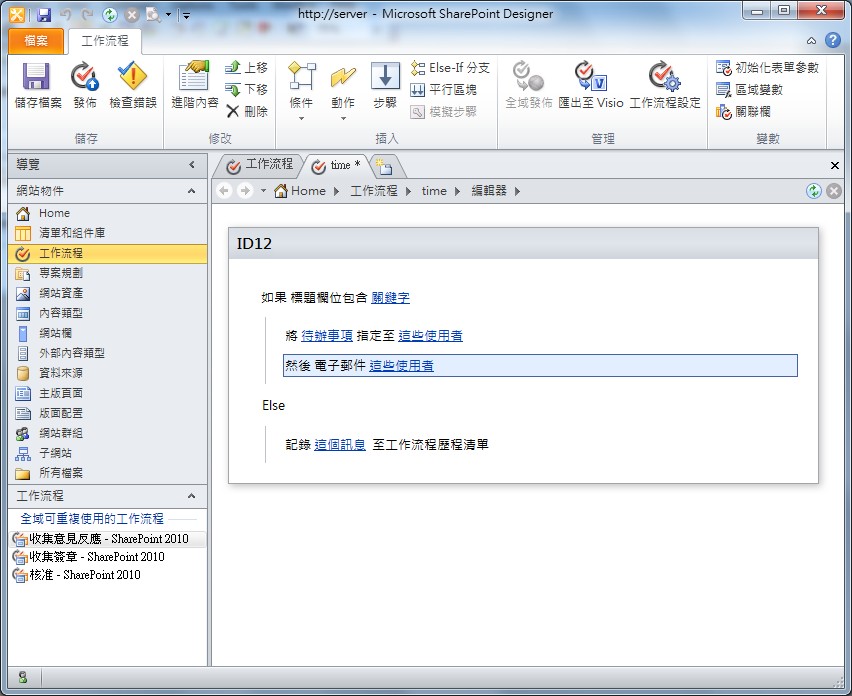
附註:
或許有人會問:既然Microsoft Visio 2010也可以繪製SharePoint工作流,那麼它能不能夠取代SharePoint Designer?答案是不能!首先,這兩款軟體所面向的人群不同。Microsoft Visio面向業務人員,業務人員可能對SharePoint這個龐大系統的許多知識並不瞭解,但他們卻熟知業務流程;而IT人員正好與其相反,他們熟悉SharePoint,卻對業務缺乏瞭解,以SharePoint Designer才是他們應該使用的工具。 其次,這兩款軟體的分工不同。業務人員使用Microsoft Visio 來繪製流程圖時,
需要做的僅僅是把自己掌握的業務邏輯用Visio提供的形狀和連線表達出來,匯出為一個.vwi檔,然後將這一個檔案交給管理SharePoint網站的IT人員就可以了;而IT人員則需要將此檔案導入到SharePoint Designer 中,然後再添加參數、配置屬性,最終發佈到SharePoint網站中成為真正可以運行的工作流。 因此,如果Microsoft Visio完成的資料沒有匯入到Microsoft SharePoint Designer來使用,它設計的工作流就僅僅是一張流程圖而已。這種明確的分工使得業務人員終於能夠不需要具備SharePoint和SharePoint Designer相關知識就能夠輕鬆地參與到工作流設計工作中了!











